Панель VST Channel Settings
Контроль уровня
Контроль уровня канала осуществляется измерителем, состоящим из двух модулей: Level Meter и Clip Indicator (рис. 2.136). Режимы измерения модуля Level Meter выбираются с помощью кнопок Fast и Hold общей панели (Common panel) в окне VST Mixer. Если обе кнопки отжаты, то индикатор имитирует работу стандартного VU-метра. Кнопка Fast переводит его в режим динамической индикации, когда измеритель сильней реагирует на динамику сигнала.
Кнопка Hold включает режим удержания индикации наивысшего пикового уровня. Время удержания регулируется в дополнительных установках Preferences на странице VST в поле VU-Meter Peak's Hold Time.
Кроме этого, максимальный пиковый уровень отображается в числовом поле рядом с модулем Clip Indicator. Для обновления показаний числового поля достаточно щелкнуть на регуляторе громкости или на модуле Clip Indicator.
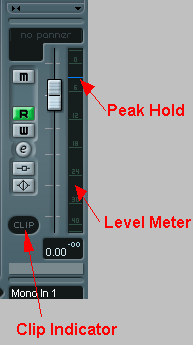
Рис. 2.136. Измеритель уровня
В связи с тем, что все вычисления в Nuendo происходят в формате 32 бит с плавающей точкой, особенно опасаться перегрузки выше 0 дБ не следует. Математика обеспечивает огромный динамический диапазон. Проблемы могут начаться при переходе в целочисленный формат, который происходит при передаче данных в аппаратную часть. Это означает, что уровень на выходных шинах Output Bus (панель VST Outputs) не должен превышать 0 дБ.
Несмотря на виртуальный динамический диапазон формата 32 Bit Float ситуации, когда все канальные уровни превышают 0 дБ, а уровень VST-Master для компенсации снижен, быть не должно. Необходимо оставаться в рамках диапазона, эквивалентного целочисленному формату, т. е. не злоупотреблять превышением порога в 0 дБ.
Группирование каналов
Как известно, в обычном режиме манипулятор мышь – это "однорукий робот" – она может изменять только один параметр. Но в программе Nuendo есть возможность менять с помощью мыши несколько параметров одновременно для каналов, объединенных в группы. Образно говоря, здесь можно "размножить" курсор мыши.
В группы можно связывать только предварительно выделенные каналы.
Для выделения группы нужно сначала при нажатой клавише SHIFT щелкнуть по кнопке Select каждой канальной ячейки Channel strip.
Затем выбрать пункт Link Channels в контекстном меню панели VST Mixer (комбинация клавиш CTRL + G).
После того, как каналы связаны, они запараллеливаются по элементам управления. При этом относительное положение фейдеров сохраняется.
Среди элементов управления есть "индивидуалисты", которые "не хотят" объединяться в группы. Это регуляторы панорамы, секция Channel Inserts, маршрутизация входов и выходов канала.
— Регулярная проверка качества ссылок по более чем 100 показателям и ежедневный пересчет показателей качества проекта.
— Все известные форматы ссылок: арендные ссылки, вечные ссылки, публикации (упоминания, мнения, отзывы, статьи, пресс-релизы).
— SeoHammer покажет, где рост или падение, а также запросы, на которые нужно обратить внимание.
SeoHammer еще предоставляет технологию Буст, она ускоряет продвижение в десятки раз, а первые результаты появляются уже в течение первых 7 дней. Зарегистрироваться и Начать продвижение
Для удаления группы предназначена операция Unlink Channels (комбинация клавиш CTRL + U). Она удаляет группу, распараллеливает каналы. Для ее проведения достаточно выделить только один канал, входящий в группу.
Нужно отметить, что расформировывается группа только целиком – удалять из нее каналы по очереди нельзя.
Если же требуется сделать индивидуальные настройки параметров только для одного канала, входящего в группу, то следует их выполнять при нажатой клавише ALT.
Группирование каналов позволяет одновременно изменять столько параметров, сколько пожелает пользователь.
Быстрый переход к индивидуальному управлению каналом осуществляется при нажатой клавише ALT. С ее помощью можно изменить относительное положение избранного регулятора в группе.
В итоге значительно расширить стандартные возможности управления микшером в реальном времени с помощью мыши позволяют: операция выделения каналов, комбинации клавиш CTRL + G и CTRL + U, а также индивидуальное регулирование с клавишей ALT.
Совет
Дополнительные преимущества можно получить при использовании мыши с колесиком, например, Genius Net Scroll+. Для управления регулятором виртуального микшера достаточно навести на него (или соответствующее числовое поле) курсор мыши и покрутить колесико. Если при этом нажать и удерживать клавишу SHIFT, то точность регулирования увеличится.
Приемы управления фейдерами с клавиатуры
Кроме способов долговременного связывания каналов, приведенных выше, существуют некоторые неочевидные приемы управления фейдерами. Они производятся с клавиатуры в окне VST Mixer.
- Синхронно сдвинуть фейдеры выделенных каналов можно клавишами ↓ или ↑.
- Если клавишу ↓ или ↑ нажать и удерживать, то фейдеры выделенных каналов начинают плавное движение, соответственно, вниз или вверх.
- Клавиши ← и → перемещают статус выделенного канала, соответственно, влево и вправо по всем канальным ячейкам VST-микшера.
- Быстрое выделение группы соседних каналов осуществляется клавишами ← и → с нажатой клавишей SHIFT.
- Группа расформировывается повторным нажатием клавиши ← или → с отжатой клавишей SHIFT.
Таким образом, управлять виртуальным микшером можно достаточно эффективно, используя всего пять клавиш.
Кнопки режимов автоматизации
Кнопки  (Write Automation) и
(Write Automation) и  (Read Automation) включают/выключают режим записи и чтения автоматизации канала (подробнее об этом в разд. "Автоматизация в Nuendo").
(Read Automation) включают/выключают режим записи и чтения автоматизации канала (подробнее об этом в разд. "Автоматизация в Nuendo").
